mac钥匙串频繁弹窗怎么办?mac钥匙串频繁要求输入密码怎么办?
相信很多使用mac电脑的用户都遇到了这样一个烦人的问题。当我们需要输入密码的时候,mac系统中的钥匙串项目老是会自动弹出来。那么mac钥匙串频繁弹窗怎么办?mac钥匙串频繁要求输入密码怎么办?一起来看看吧!
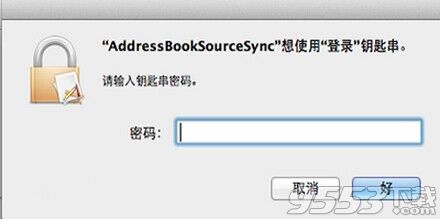
mac钥匙串频繁弹窗解决办法:
一、如果在修改密码以后登录时有提示钥匙串密码问题,最好选择创建新钥匙串,虽然以前记住的密码都忘记了,但是不会一直要求验证密码,只需要将所有的应用程序密码重新输入一次即可
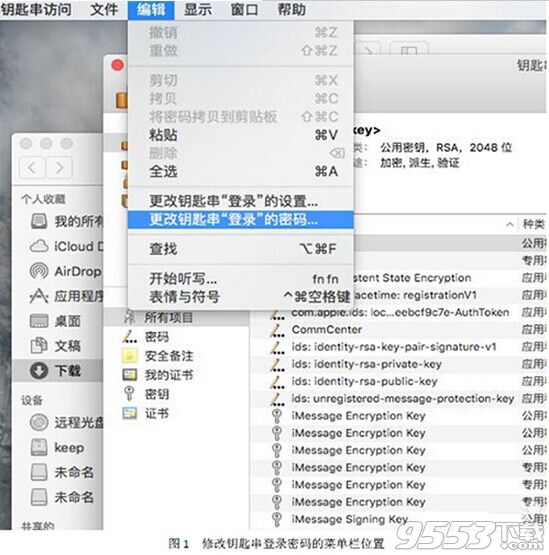
二、如果没有提示钥匙串,或者没有选择创建新钥匙串,但是还记得以前的开机密码可以使用下面的解决方法:(钥匙串在第一次创建的时候使用开机密码做为默认密码,如果钥匙串密码等于开机密码,那么就不需要进行钥匙串密码验证;修改开机密码以后,钥匙串的当前密码为:电脑以前的开机密码)
1、 打开钥匙串访问---编辑(菜单栏)--更改钥匙串‘登录’密码(钥匙串访问在Launchpad—其他 里面),其中当前密码为该账户以前的登陆密码,将新密码填写为该账户新的开机密码
2、如果修改以后还会提示输入‘本地项目’的钥匙串密码(这时候本地项目的密码可能没有一起同步修改),可以将钥匙串登录左上角的锁给锁上,再点击解锁,输入密码验证以后,会自动提示修改本地项目的钥匙串密码(如果本地项目密码一起同步修改了则不需要这一步骤)。
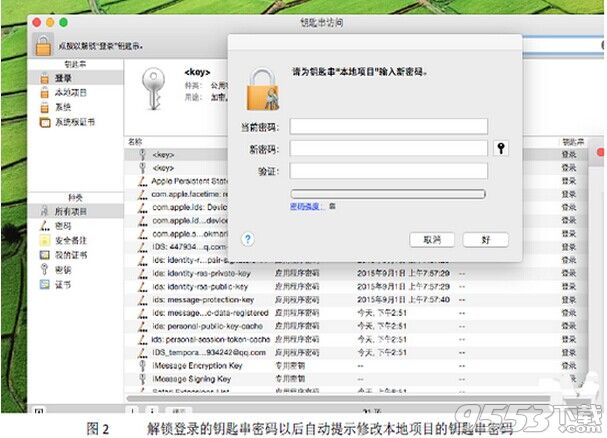
三 、如果没有提示钥匙串密码问题或者没有选择创建新密码,同时又忘记了以前的密码,可以使用下面的方法:
按住option键点击前往—资源库,将里面的keychains文件夹删除,然后重启电脑,选择创建新钥匙串即可(如果不按住option键不会出现资源库选项)
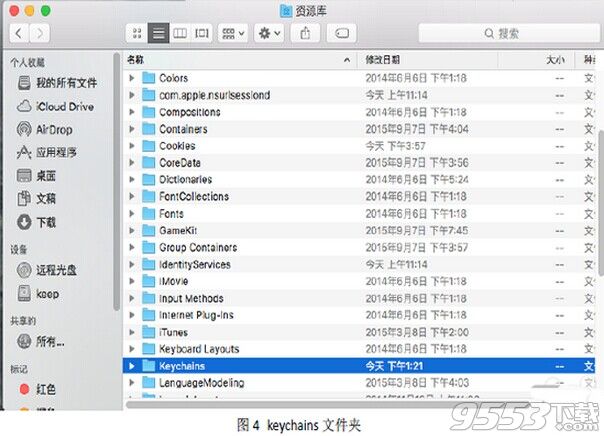
未按住option键前往里面没有资源库
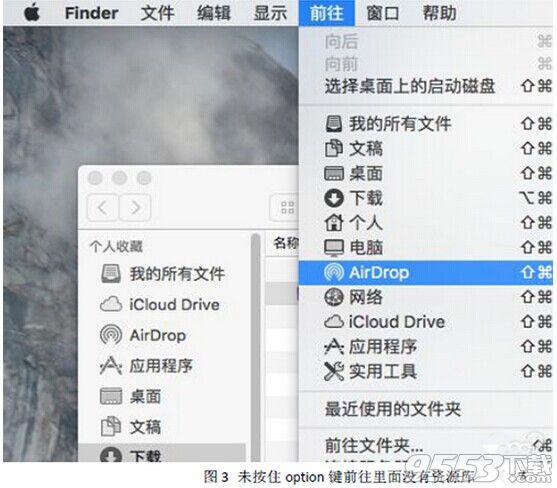
关键词: mac